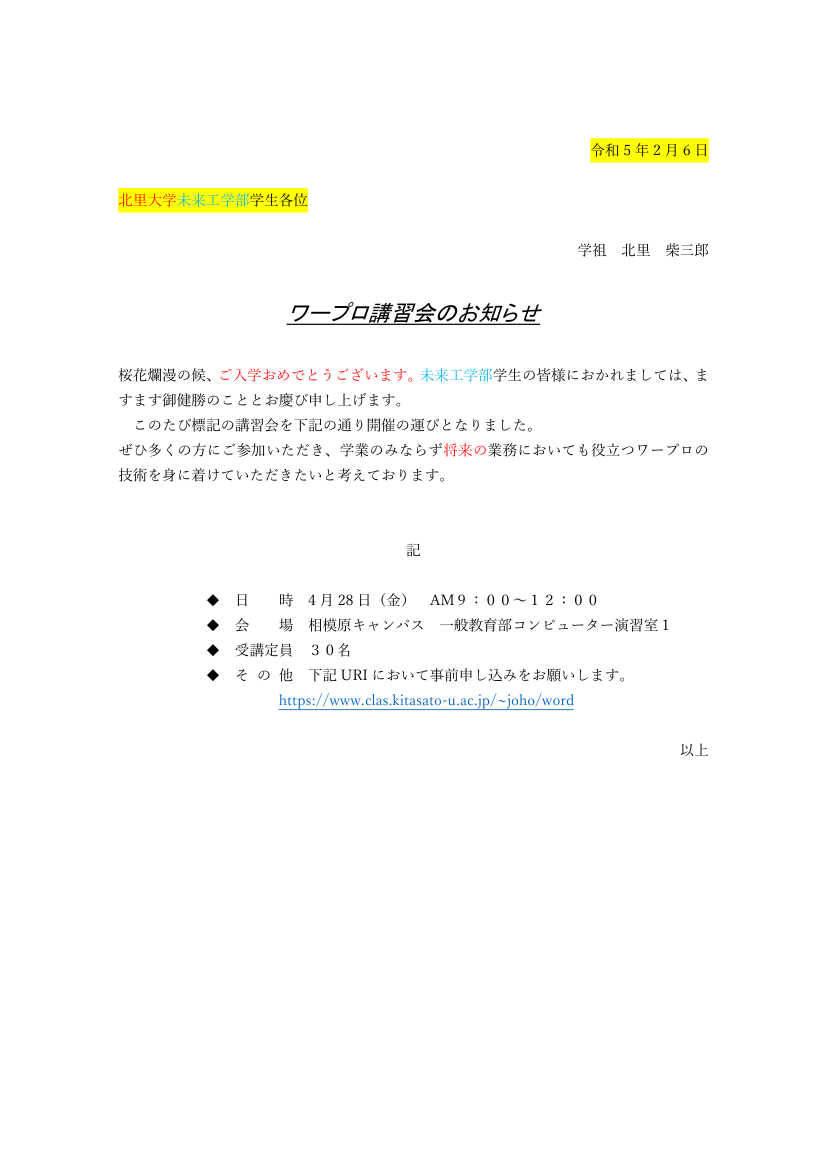
前回までに作成した文章を次のようになるように修正します.
色は目印として付けただけなので,実際の編集では無視してください.
赤字の部分を付け加えます.
やり方は以前説明したように,目的の文字の位置にカーソルを移動し, 挿入の場合はそのまま文字入力し,削除の場合は,「BackSpace」キーでカーソルの前が,「Delete」キーでカーソルの後ろの文字が削除されます.文字列を選択してからキーを押せば選択範囲が削除されます.
青字の部分をコピーしてみましょう.


黄色背景の部分を移動してみましょう.

